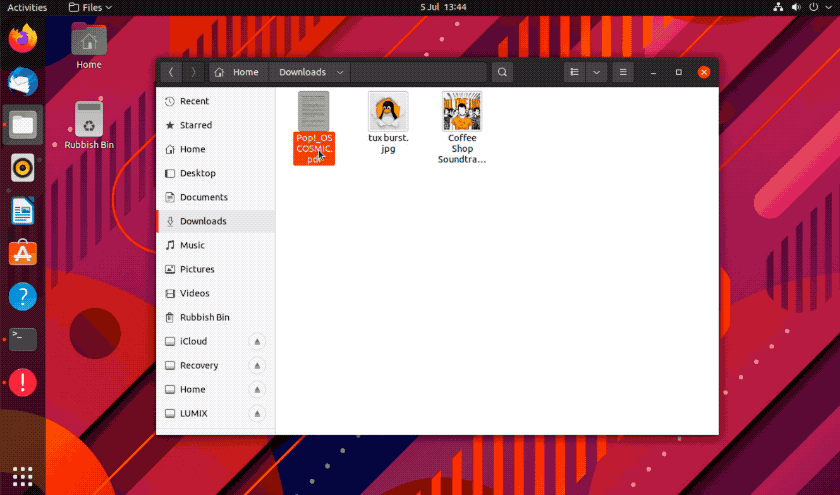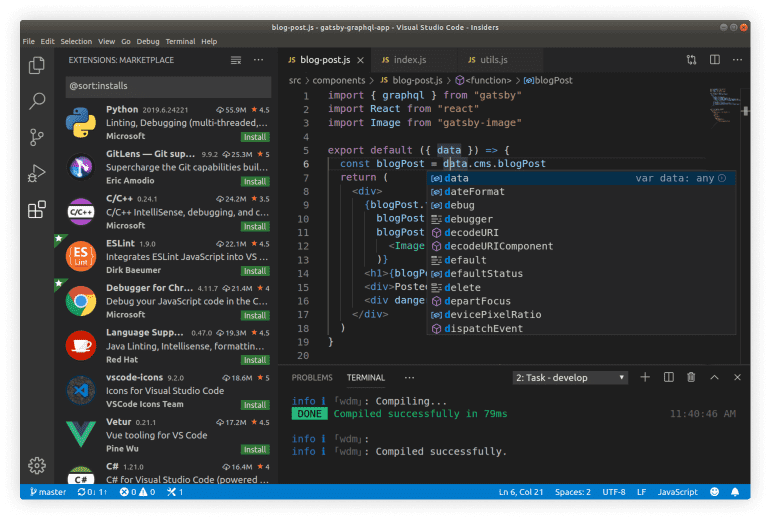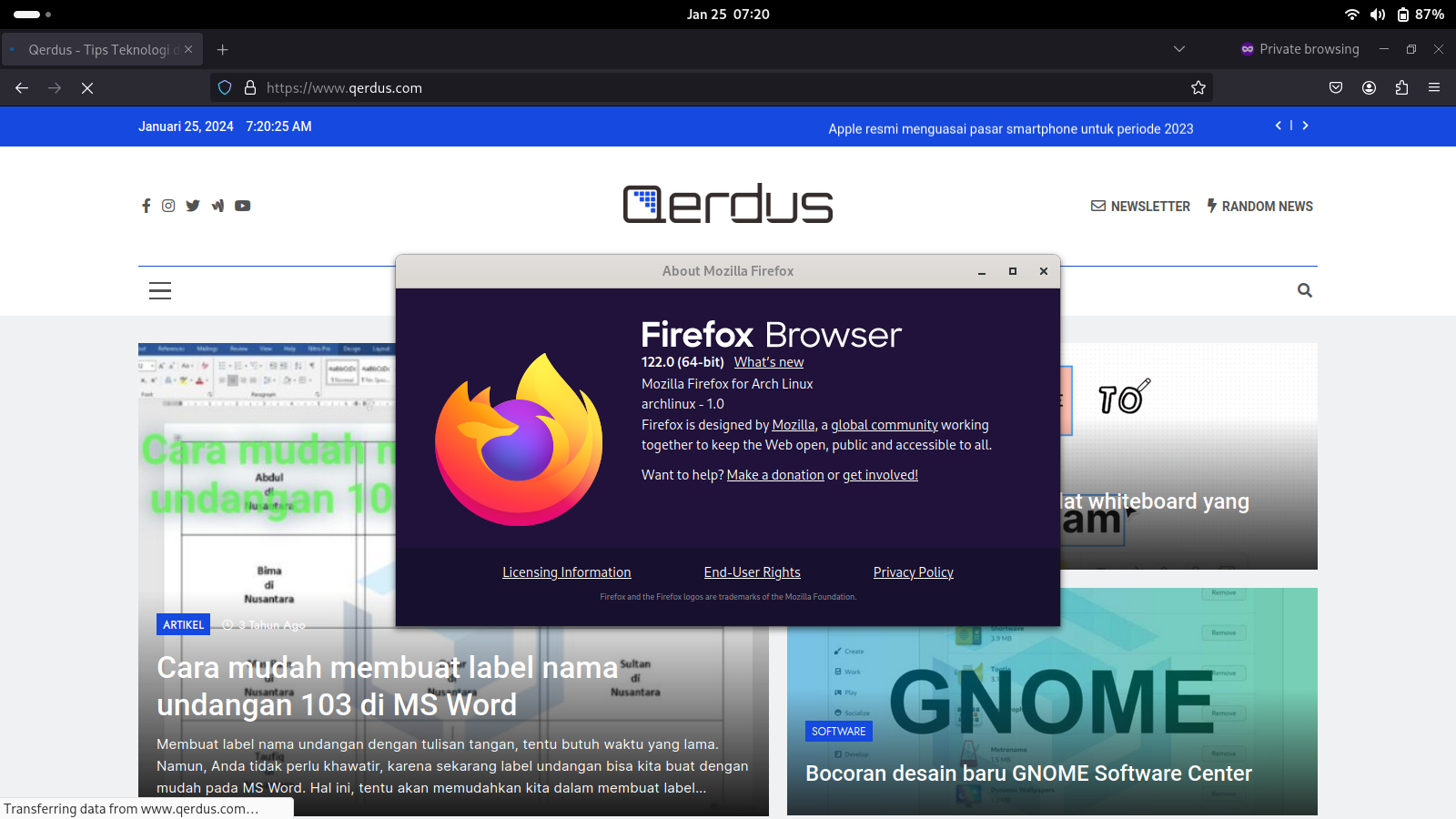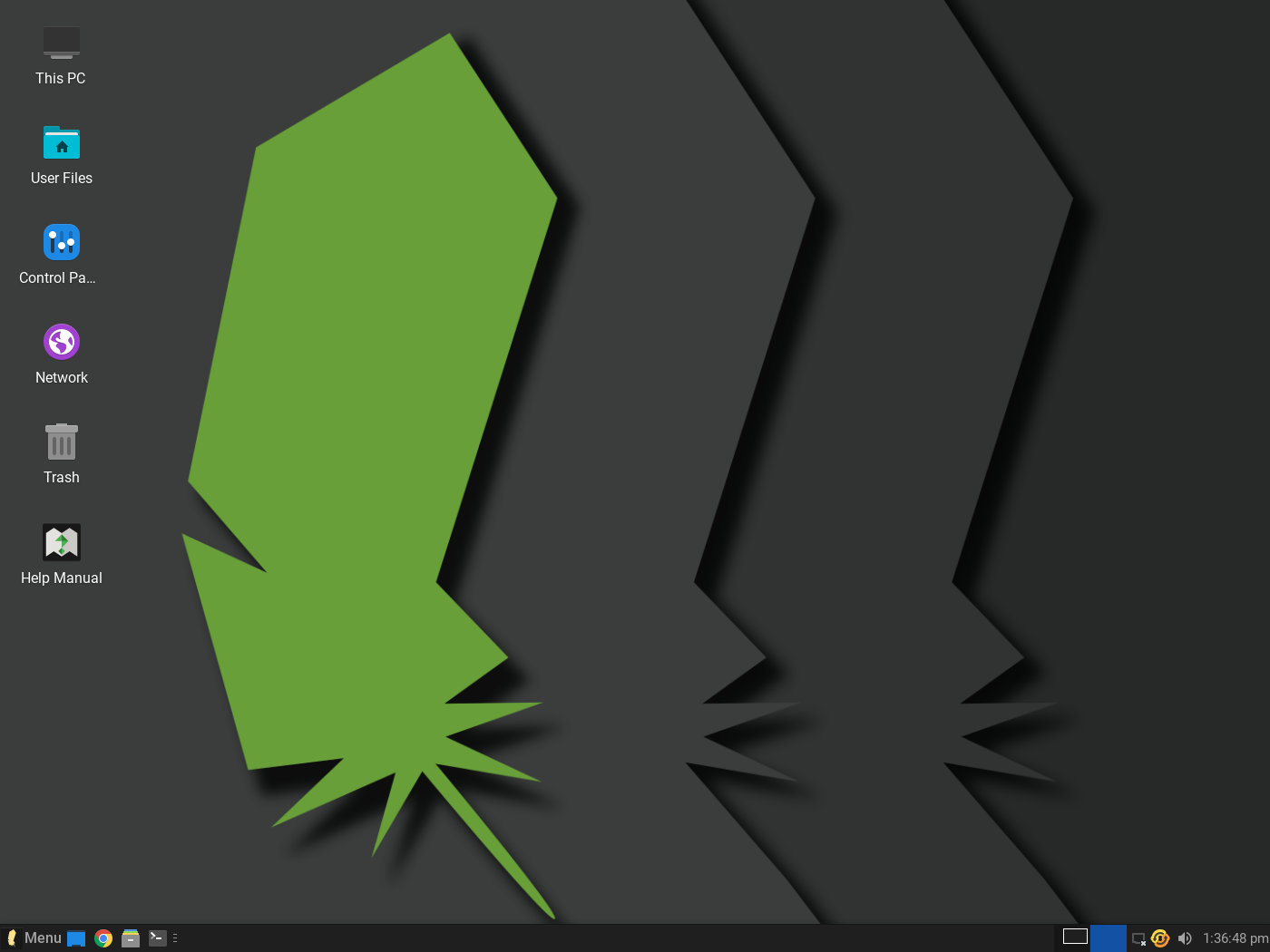GNOME Sushi adalah alternatif untuk macOS ‘Quick Look‘ untuk desktop Linux yang menggunakan Nautilus, alias pengelola file terkenal GNOME.
Anda memilih file di Nautilus, ketuk bilah spasi, dan pratinjau file secara instan (dan biasanya interaktif) muncul — tidak perlu membuka aplikasi lengkap.
Sushi mendukung pratinjau file untuk sebagian besar dokumen teks biasa. Termasuk skrip dengan penyorotan sintaks, serta PDF, file HTML, dan dokumen LibreOffice. Pratinjau file musik dan video menggunakan kerangka kerja GStreamer untuk memungkinkan Anda mencari/menelusurinya.
Dan, tentu saja, GNOME Sushi sangat bagus untuk sekedar melihat foto:
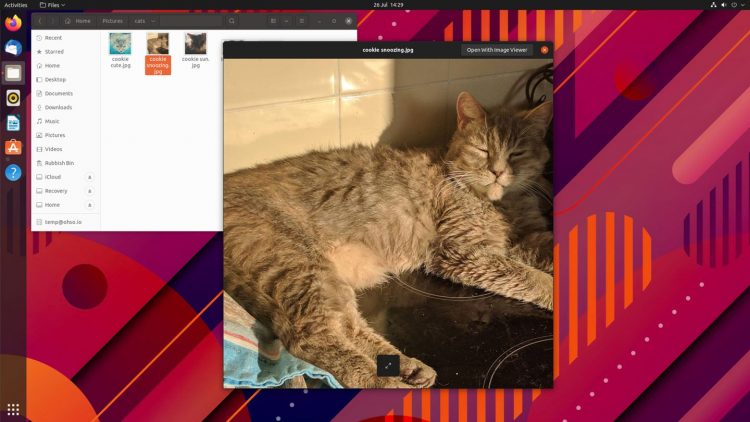
Anda dapat menggunakan tombol panah keyboard untuk membuka halaman di antara file yang berbeda saat melihat pratinjau, dengan Sushi secara otomatis menyesuaikan ukuran dan fitur jendela untuk mengakomodasi.
Misalnya, Anda melihat pratinjau file gambar yang dimulai dengan huruf ‘a’, Anda kemudian dapat menekan tombol panah kanan untuk memilih PDF yang dimulai dengan huruf ‘b’, dan “hanya berfungsi”.
Untuk menutup pratinjau Sushi, tekan bilah spasi lagi. Ini adalah perilaku intuitif yang mudah diadopsi; ketuk spasi untuk melihat pratinjau, ketuk bilah spasi untuk menutup.
Salah satu fitur Sushi (sayangnya) kurang dari rekan macOS-nya adalah ‘tindakan’. Anda tidak dapat melihat pratinjau gambar dan kemudian menekan tombol untuk membuat anotasi di sana, di jendela yang sama.
Untuk pratinjau file yang paling umum, Sushi memang memberi Anda opsi untuk membuka file di aplikasi default yang terkait dengan jenis file, yang lebih baik daripada tidak sama sekali.
Instal GNOME Sushi di Ubuntu
GNOME Sushi adalah fitur sederhana yang membuat dampak besar pada alur kerja Anda. Kecakapan pratinjaunya yang mulus sedemikian rupa sehingga, setelah beberapa hari penggunaan, Anda akan mulai bertanya-tanya bagaimana Anda mengelolanya tanpa itu!
Untuk menginstal GNOME Sushi di Ubuntu, jalankan perintah ini:
sudo apt-get install gnome-sushi
Atau, instal aplikasi menggunakan Perangkat Lunak Ubuntu:
Anda mungkin perlu memulai ulang Nautilus (keluar dan masuk kembali) agar fitur tersebut dapat aktif. Tetapi setelah Anda selesai melakukannya, itu siap digunakan: buka Nautilus, pilih file menggunakan mouse atau keyboard Anda, dan tekan bilah spasi untuk melihat pratinjau dia!
Singkatnya, GNOME Sushi memberi Anda cara cepat dan efektif untuk melihat file PDF, foto. Dan dokumen lain secara instan tanpa perlu membukanya sepenuhnya.